
Читайте также:
|
Над робочою областю розташований рядок формул. Він складається з наступних елементів:
1. Поле Ім’я. Вміст цього поля залежить від виконуваних дій. У звичайному режимі (тобто коли в рядку стану висвітлюється напис Готово) тут можна побачити адресу поточної комірки. Якщо виділити який-небудь діапазон комірок за допомогою миші та утримувати ліву кнопку миші натиснутою, в поле Ім’я з’явиться число виділених рядків і стовпців. Наприклад, напис 3Rх7C означає, що виділено 3 рядки та 7 стовпців. А якщо у цьому полі ввести адресу будь-якої комірки і натиснути на клавішу Enter, ця комірка стане активною. Крім того, тут можна задати ім’я для будь-якої комірки чи діапазону комірок. Під час введення в комірку формули в поле імені висвітлюється назва останньої використовуваної функції.
2. Кнопка списку Ім’я (Функції). Якщо клацнути на цій кнопці у режимі Готово, розкриється список імен комірок і діапазонів. А якщо клацнути на цій кнопці під час введення формули, розкриється список Функції.
3. Кнопка Скасувати. Стає доступною при активізації комірок (тобто в режимах Введення та Правки). Клацнувши на цій кнопці, можна скасувати останню дію над коміркою.
4. Кнопка Введення. Стає доступною при активізації комірки (тобто в режимах Введення та Правки). Клацнувши на цій кнопці, можна завершити введення даного в комірку. Її використання еквівалентне натисканню на клавішу Enter чи на клавіші керування курсором.
5. Кнопка Вставка функції. Клацнувши на цій кнопці, отримаєте діалогове вікно Вставка функції, що полегшує введення функцій під час створення формул.
6. Поле введення. У поле вводу можна ввести дані, які мають бути розташовані в комірці (перед цим слід встановити курсор у потрібну комірку). І навпаки, уводячи дані безпосередньо в комірку, ви побачите, що воно висвітлюється також у полі введення.
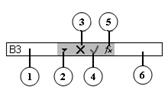 Під час введення даних рядок формул набуває такого вигляду, як показано на малюнку. Стануть доступні кнопки Введення та Скасувати, а в полі введення з’являтиметься інформація, що вводиться.
Під час введення даних рядок формул набуває такого вигляду, як показано на малюнку. Стануть доступні кнопки Введення та Скасувати, а в полі введення з’являтиметься інформація, що вводиться.
Якщо табличний курсор вказує на порожню клітинку, в полі Ім’я висвітлюється її адреса, поле введення є порожнім, а кнопки Введення та Скасувати приховані.
Дата добавления: 2015-08-21; просмотров: 86 | Нарушение авторских прав
| <== предыдущая страница | | | следующая страница ==> |
| Панелі інструментів Excel | | | Область завдань |